win10电脑在我们的日常生活中和工作中起着非常重要的作用,通过使用电脑可以帮助我们完成自己的工作任务以及编辑一些文件内容,或者是登录自己需要的网站等,电脑和手机设备一样,都会有自己的一个id名称和版本号的,如果你想要查看一下win10中的版本号和id名称,那么怎么查看呢,其实我们可以直接进入到电脑属性的窗口中就可以进行查看非常信息的电脑信息了,下方是关于如何使用win10电脑查看版本号和id名称的具体操作方法,如果你需要的情况下可以看看方法教程,希望对大家有所帮助。
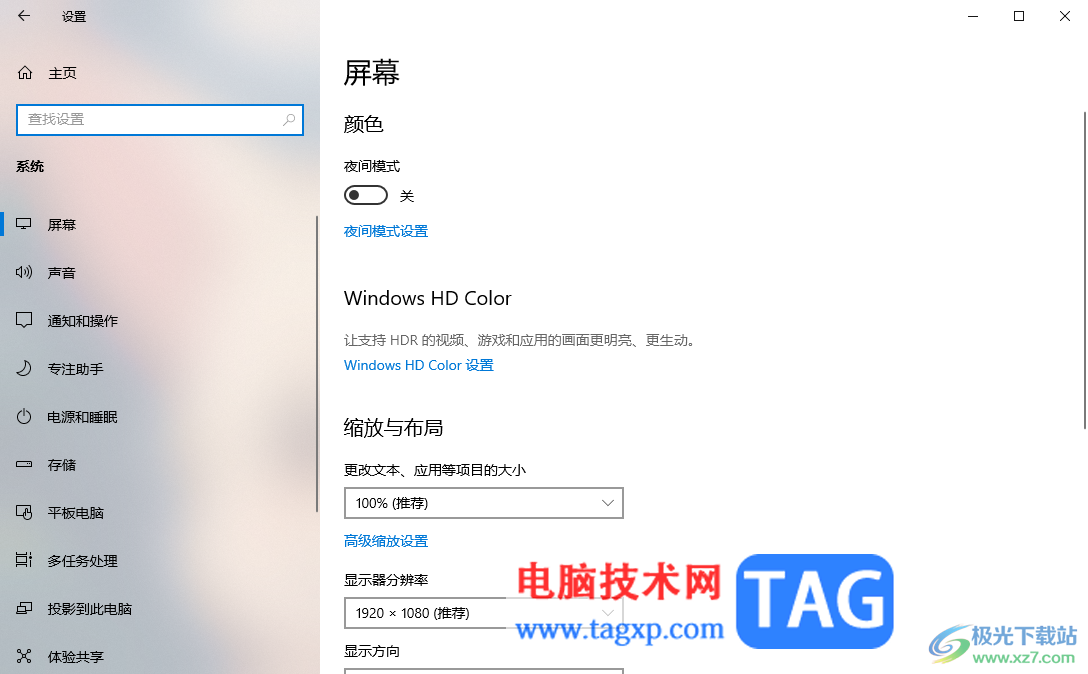
1.首先可以在电脑中找到此电脑图标,之后需要将该图标进行右键点击。
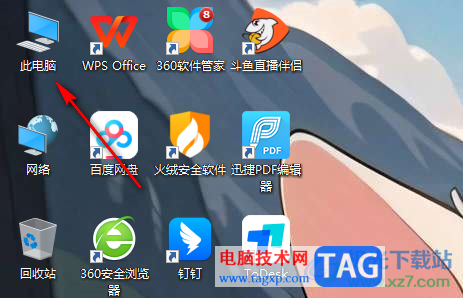
2.随后即可在旁边出现一个菜单选项,将该选项中的【属性】选项点击一下即可进入到页面中。
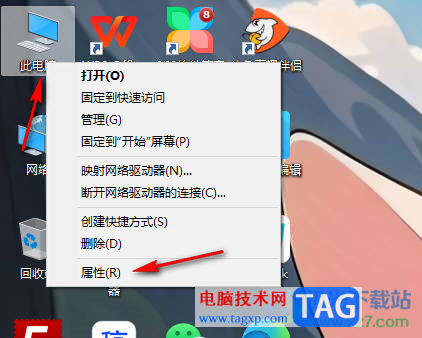
3.或者你也可以直接按下键盘上的【win键和i键】打开设置窗口,在设置页面中点击【系统】选项也是可以进入查看的。
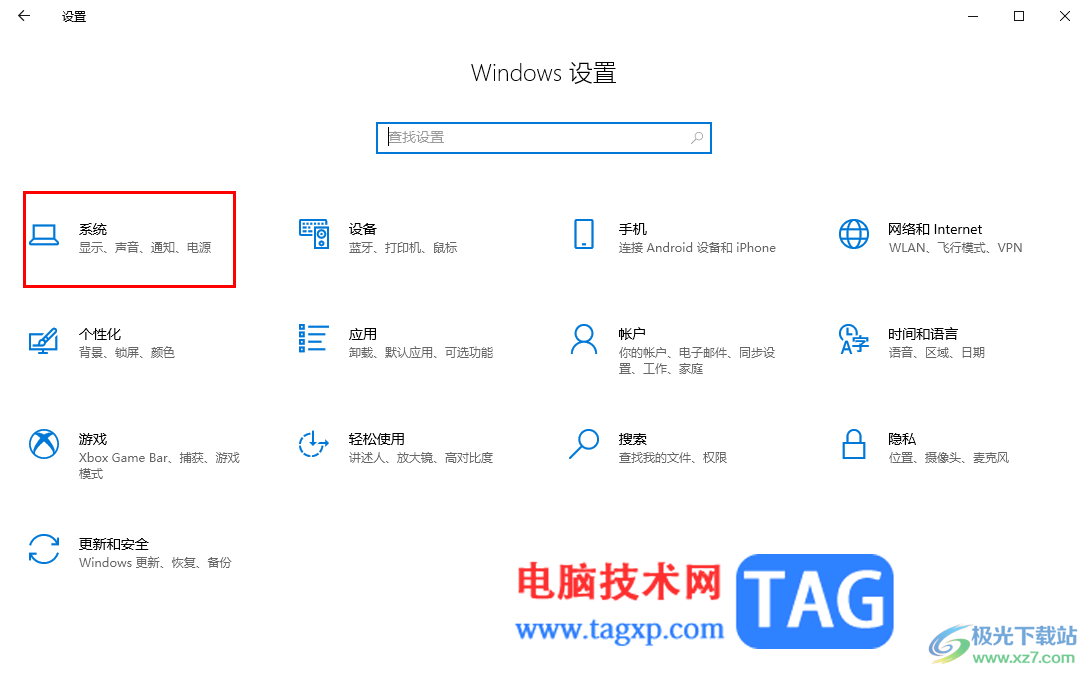
4.进入到属性设置窗口之后,在页面上就可以查看到产品id序列号了,如图所示。
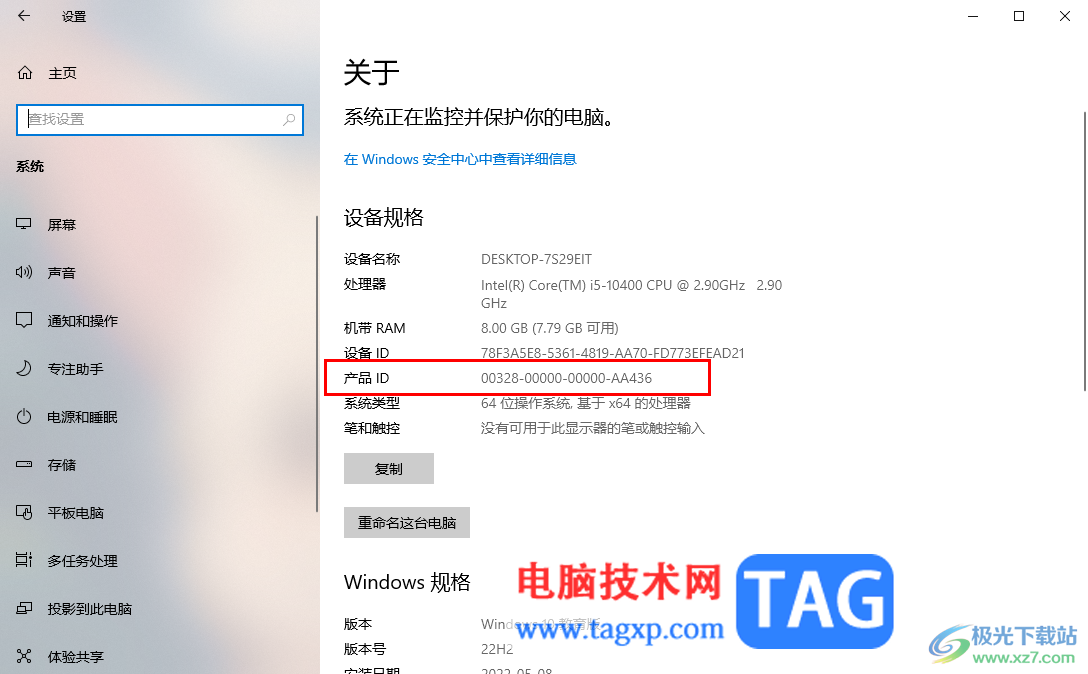
5.之后我们滚动页面,在Windows规格下方同样就可以将系统版本进行查看,如图所示。

以上就是关于如何使用win10电脑查看序列号和版本号的具体操作方法,我们常常通过win10进行操作自己需要的内容,如果你想要更加详细的了解其中电脑的版本号和序列号,那么就可以通过以上的方法教程进行查看,感兴趣的话可以操作试试。
 Win8设置休眠选项功能
Win8设置休眠选项功能
Win8寻找消失的休眠选项的方法如下: Win8中默认的电源选项中没......
 CPU温度监测与管理:什么软件可以监测
CPU温度监测与管理:什么软件可以监测
CPU温度监测与管理是现代电脑维护的重要组成部分。随着硬件性......
 potplayer设置美颜滤镜参数的方法
potplayer设置美颜滤镜参数的方法
如果你常常使用电脑端进行一些视频、音频文件的播放的话,那......
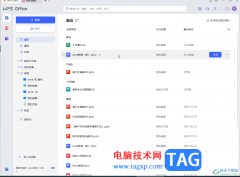 WPS文档电脑版去除表格中的箭头符号的方
WPS文档电脑版去除表格中的箭头符号的方
WPS文档是一款非常好用的软件,其中的素材非常丰富,操作非常......
 微软扩大范围Windows10版本2004的推出
微软扩大范围Windows10版本2004的推出
由于进行了一些基于机器学习的培训并且解决了几种阻止程序,......

很多的用户们都知道win10系统是一款非常好用的精品装机系统,用户们装机完成后,能够更加方便的去使用自己的电脑,但是很多的用户们不是很清楚这个官方原版的系统到底需要怎么安装,快...
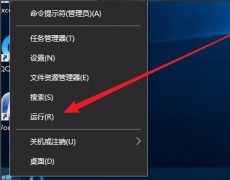
微软又推送了新版本win101909之后,了解了它的新功能之后大家一定都想尽快升级系统。如果在升级的时候显示无法安装要怎么办呢。小编这里就有应对方法。一起来看看吧。...
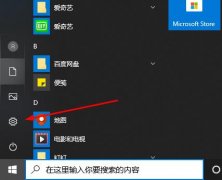
最近有许多的小伙伴说在win10系统使用录屏的时候快捷键没有了反应,带来了很多麻烦,这该怎么解决呢?下面就为你们带来了详细的解决方法一起看看吧。...

很多小伙伴之所以喜欢使用Win10系统,就是因为这款系统中的功能十分的丰富,并且操作简单,即使是刚开始使用电脑的小伙伴也能快速上手。有的小伙伴在使用Win10系统的过程中想要开启UAC功...

微软发布了Windows10 Build19013版本后,许多小伙伴想知道Build19013这个版本好不好,值不值得下载。现在小编就来为你解决疑惑,详细内容请见下文。...
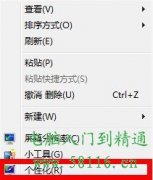
相比Windows XP的桌面背景,相信大家深有感触!WIN7桌面背景更加漂亮了,个性化设置也越来越绚丽。那我们如何更好地利用Windows 7的桌面背景呢? 操作步骤: 在桌面空白处鼠标右击选择...

很多用户非常感兴趣特别装了两个系统,后面发现不经常用,打算删除掉,但是不知道怎么删除。下面来一起看看详细的删除教程。想删除的来看看吧。...
安全模式是Windows操作系统中的一种特殊模式,经常使用电脑的朋友肯定不会感到陌生,在 安全模式下用户可以轻松地修复系统的一些错误,起到事半功倍的效果。安全模式的工作原理...
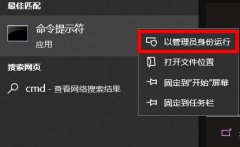
很多用户们在电脑有问题的时候,都会需要进入安全模式,可是在输入密码的时候提示不对而进入死循环,这个问题该如何解决呢,今天就带来了win10安全模式密码不正确死循环解决方法。...
你的计算机上是否存在有至关重要的数据,并且不希望它们落入恶人之手呢?当然,它们完全有这种可能。而且,近些年来,服务器遭受的风险也比以前更 大了。越来越多的病毒,心怀...
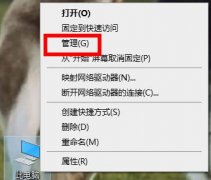
win10系统是一款使用过程中一般不会出现任何问题的优秀系统!强大的稳定性确保了系统在持续的运行中也可以保持相当的性能,但是近日来一直有小伙伴们反应自己的电脑在正常的使用过程中...
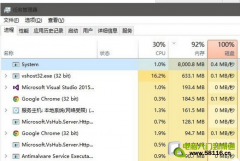
自从升级到Win10系统后,经常发现任务管理器中的System进程占用了很高的CPU内存,这也导致多项应用程序无法正常运行,并且这个进程占用内存是没有上限,对于这种情况我们该如何处...
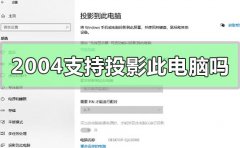
当我们将自己的电脑安装更新了win102004版本系统之后,有的小伙伴再用到投影功能的时候发现窗口中的选项都是黑白的。那么对于Windows10版本2004支部支持投影到此电脑,小编觉得其实是可以使...
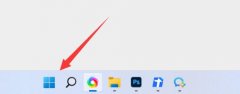
当我们没有外接键盘,或者自己键盘失灵的时候,其实可以使用电脑自带的屏幕键盘,如果我们遇到win11屏幕键盘打不开应该怎么办呢,其实只要在设置里将它打开即可。...
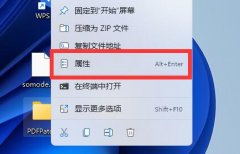
如果我们和朋友连接在同一个wifi网络下,可以通过设置共享文件夹的方法来快速传输文件,那么win11如何设置共享文件夹呢,其实将文件夹共享开启即可。...